So installieren Sie Nethogs 12 unter Debian
Nethogs ist ein spezielles Netzwerküberwachungstool, das im Gegensatz zu anderen Tools, die den Datenverkehr nach Protokoll oder Subnetz segmentieren, die Bandbreitennutzung nach Prozess klassifiziert. Diese einzigartige Methode bestimmt genau, welcher Prozess Netzwerkressourcen verbraucht. Wenn Ihre Netzwerkgeschwindigkeit langsam ist, kann Ihnen Nethogs dabei helfen, das Problem an der Wurzel zu packen.

Installieren Sie Nethogs 12 Bookworm auf Debian
Bevor Sie mit der Installation beginnen, stellen Sie sicher, dass Sie einige Schritte voreinstellen, um den Erfolg sicherzustellen. Stellen Sie zunächst sicher, dass Ihr Debian 12-System auf dem neuesten Stand ist. Aktualisieren Sie das System, indem Sie Befehle im Terminal ausführen.
sudo apt update sudo apt upgrade
Diese Befehle aktualisieren Ihre Paketliste und aktualisieren alle installierten Pakete auf die neuesten Versionen.
Schritt 2. Installieren Sie Nethogs unter Debian 12.
Nach Abschluss der Vorinstallationsschritte können wir nun mit der Installation von Nethogs unter Debian 12 fortfahren. Der Installationsprozess umfasst die Ausführung einer Reihe von Befehlen im Terminal.
sudo apt install nethogs
Dieser Befehl lädt Nethogs und alle erforderlichen Abhängigkeiten aus dem Debian-Repository herunter und installiert sie.
Schritt 3. Benutze Nethogs.
Nach der Installation von Nethogs können Sie mit der Überwachung Ihres Netzwerkverkehrs beginnen. Um Nethogs zu starten, geben Sie einfach nethogs:
sudo nethogs
Dieser Befehl zeigt eine Echtzeittabelle des aktuellen Netzwerkverkehrs an, gruppiert nach Prozess. Diese Tabelle zeigt den gesamten Sende- und Empfangsverkehr für jeden laufenden Prozess, sodass Sie auf einen Blick sehen können, welche Prozesse Ihre Netzwerkressourcen verbrauchen.
Das Verständnis der Ausgabe von Nethogs ist für eine effektive Netzwerküberwachung von entscheidender Bedeutung. Die Tabelle enthält mehrere Spalten, darunter die Prozess-ID, den Benutzer, der den Prozess ausführt, das verwendete Netzwerkgerät, die gesendete und empfangene Datenmenge und die insgesamt verwendete Datenmenge.
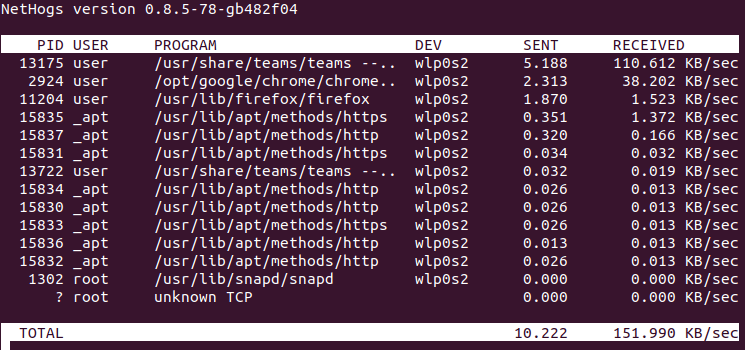
Nethogs bietet eine Vielzahl erweiterter Funktionen für eine detailliertere Netzwerküberwachung. Sie können beispielsweise den Datenverkehr nach Prozess filtern, indem Sie die Prozess-ID an den nethogs-Befehl anhängen:
sudo nethogs -p
Sie können das Aktualisierungsintervall (in Sekunden) auch mit der Option -d festlegen:
sudo nethogs -d 5
Nethogs ermöglicht Ihnen auch die Anzeige des Datenverkehrs in verschiedenen Einheiten (KB, MB, GB) mit der Option -u:
sudo nethogs -u KB
Vielen Dank, dass Sie dieses Tutorial zur Installation der neuesten Version des Nethogs-Netzwerküberwachungstools auf Debian 12 Bookworm verwendet haben. Für weitere Hilfe oder nützliche Informationen empfehlen wir Ihnen, die offizielle Website von Nethogs zu besuchen.
Das obige ist der detaillierte Inhalt vonSo installieren Sie Nethogs 12 unter Debian. Für weitere Informationen folgen Sie bitte anderen verwandten Artikeln auf der PHP chinesischen Website!

Heiße KI -Werkzeuge

Undresser.AI Undress
KI-gestützte App zum Erstellen realistischer Aktfotos

AI Clothes Remover
Online-KI-Tool zum Entfernen von Kleidung aus Fotos.

Undress AI Tool
Ausziehbilder kostenlos

Clothoff.io
KI-Kleiderentferner

AI Hentai Generator
Erstellen Sie kostenlos Ai Hentai.

Heißer Artikel

Heiße Werkzeuge

Notepad++7.3.1
Einfach zu bedienender und kostenloser Code-Editor

SublimeText3 chinesische Version
Chinesische Version, sehr einfach zu bedienen

Senden Sie Studio 13.0.1
Leistungsstarke integrierte PHP-Entwicklungsumgebung

Dreamweaver CS6
Visuelle Webentwicklungstools

SublimeText3 Mac-Version
Codebearbeitungssoftware auf Gottesniveau (SublimeText3)

Heiße Themen
 1378
1378
 52
52
 So installieren Sie Snap unter Debian 12
Mar 20, 2024 pm 08:51 PM
So installieren Sie Snap unter Debian 12
Mar 20, 2024 pm 08:51 PM
Snap ist ein externer Paketmanager für Linux-Systeme, der Ihnen eine bequeme Möglichkeit zur Installation von Containeranwendungen bietet. Mit Snap können Sie Pakete einfach herunterladen und installieren, ohne sich Gedanken über die Installation zusätzlicher Abhängigkeiten machen zu müssen. Der Manager löst automatisch die für das Paket erforderlichen Abhängigkeiten auf und stellt so sicher, dass das Paket reibungslos auf Ihrem System läuft. Snap ergänzt den nativen apt-Paketmanager und bietet Ihnen eine weitere Möglichkeit zum Installieren und Ausführen von Anwendungen auf Ihrem System. In dieser Anleitung finden Sie eine vollständige Anleitung zur Installation von Snap unter Debian12. Übersicht: So installieren Sie Snap auf Debian12. So finden Sie die Paketverfügbarkeit auf Snap. So finden Sie Informationen zu Paketen auf Snap
 So installieren Sie Steam unter Debian 12
Mar 21, 2024 pm 10:10 PM
So installieren Sie Steam unter Debian 12
Mar 21, 2024 pm 10:10 PM
STEAM ist eine beliebte Spieleplattform der Valve Corporation, die es Ihnen ermöglicht, Spiele zu kaufen, herunterzuladen, zu installieren und zu spielen. Es bietet Funktionen wie automatische Updates, Matchmaking und ein Community-Forum zur Lösung softwarebezogener Probleme. Darüber hinaus können Sie Steam auch nutzen, um mit anderen Spielern und Entwicklern zu interagieren, da es über umfassende Community-Unterstützung verfügt. In dieser Anleitung erfahren Sie: So installieren Sie Steam unter Debian12. So führen Sie Steam unter Debian12 aus. So entfernen Sie Steam von Debian12. Fazit. So installieren Sie Steam unter Debian12. Sie können Steam unter Debian12 installieren: Deb-Pakete im offiziellen Debian-Repository
 Debian-Installation von Wine und Debian-Installation von Wine-Tutorial
Feb 12, 2024 am 10:36 AM
Debian-Installation von Wine und Debian-Installation von Wine-Tutorial
Feb 12, 2024 am 10:36 AM
Wine ist eine Kompatibilitätsschicht, die Windows-Anwendungen auf Linux-Systemen ausführen kann. Sie ermöglicht Benutzern die nahtlose Ausführung von Windows-Anwendungen auf Linux-Systemen, ohne dass eine Dual-System-Installation oder die Einrichtung einer virtuellen Maschine erforderlich ist . Installieren Sie Wine und stellen Sie einige zugehörige Tutorials bereit. Wine installieren Die Installation von Wine auf einem Debian-System ist sehr einfach. Verwenden Sie einfach den Befehl apt, öffnen Sie ein Terminal und geben Sie den folgenden Befehl ein: „shellsudoapt-getupdatesudoapt-getinstallwine“. Dadurch wird Ihre Paketliste aktualisiert und anschließend Wine installiert Die Installation ist abgeschlossen, Sie können
 Eine vollständige Anleitung zur Installation von Debian- und Deb-Dateien unter Windows
Feb 14, 2024 pm 11:03 PM
Eine vollständige Anleitung zur Installation von Debian- und Deb-Dateien unter Windows
Feb 14, 2024 pm 11:03 PM
Die Installation von Debian auf Windows-Systemen und die direkte Installation von Deb-Dateien in Windows sind für viele Linux-Enthusiasten Möglichkeiten, duale Systeme zu erkunden oder neue Software auszuprobieren. In diesem Artikel werden die Schritte und Vorsichtsmaßnahmen für diese beiden Installationsmethoden detailliert beschrieben. Debian unter Windows installieren Um Debian auf einem Windows-System zu installieren, müssen Sie normalerweise eine virtuelle Maschinensoftware wie VirtualBox verwenden. Im Folgenden sind die spezifischen Schritte aufgeführt: 1. Laden Sie VirtualBox herunter und installieren Sie es, eine kostenlose Virtualisierungssoftware, die darauf ausgeführt werden kann Gleicher Computer. Mehrere Betriebssysteme. 2. Laden Sie die Debian-ISO-Image-Datei herunter. Sie finden den Download-Link auf der offiziellen Debian-Website. 3. in
 Detaillierte Anleitung zur Installation von GCC und GCC10 unter Debian
Feb 10, 2024 pm 03:57 PM
Detaillierte Anleitung zur Installation von GCC und GCC10 unter Debian
Feb 10, 2024 pm 03:57 PM
Debian ist eine beliebte Linux-Distribution, die häufig auf Servern und Desktop-Systemen verwendet wird. GCC (GNUCompilerCollection) ist eine Open-Source-Compiler-Suite, die zum Kompilieren von C, C++, Fortran und anderen Programmiersprachen verwendet wird. Die Installation von GCC und GCC10 ist sehr einfach In diesem Artikel erhalten Sie eine detaillierte Installationsanleitung. Installieren Sie GCC1. Öffnen Sie Terminal und verwenden Sie den folgenden Befehl, um die Paketliste zu aktualisieren: „shellsudoaptupdate“ 2. Installieren Sie GCC und die zugehörigen Tools: sudoaptinstallbuild-essential Dieser Befehl wird installiert
 So melden Sie sich in Debian 11 ab oder fahren das System herunter
Dec 27, 2023 pm 02:22 PM
So melden Sie sich in Debian 11 ab oder fahren das System herunter
Dec 27, 2023 pm 02:22 PM
Wie fährt man das System in Debian11 herunter? Werfen wir einen Blick auf die spezifischen Vorgänge mit dem Editor. Methode 1: Klicken Sie auf [Alle Apps] – [Abmelden]. Klicken Sie in der Popup-Oberfläche auf [Herunterfahren]. Methode 2: Führen Sie den folgenden Befehl im Terminal aus: sudoshutdown-hnow
 So fügen Sie ein Desktop-Verknüpfungssymbol unter Debian11 hinzu
Jan 09, 2024 am 10:06 AM
So fügen Sie ein Desktop-Verknüpfungssymbol unter Debian11 hinzu
Jan 09, 2024 am 10:06 AM
Wie erstelle ich in Debian11 Anwendungsverknüpfungen auf dem Desktop? Windows-Systeminstallationsprogramme erstellen im Allgemeinen Anwendungsverknüpfungen auf dem Desktop. Wie erstellt man sie in Debian11? Werfen wir einen Blick auf das ausführliche Tutorial unten. Klicken Sie mit der rechten Maustaste auf eine leere Stelle auf dem Desktop und wählen Sie [Launcher erstellen]. Legen Sie in der Popup-Oberfläche das Programm zum Erstellen einer Verknüpfung unter [Befehl] fest. Der Benutzer kann das Symbol selbst festlegen, indem er auf [Erstellen] klickt. Dann können Sie die Verknüpfung sehen, wie im Bild unten gezeigt. Wenn die Verknüpfung nicht mehr benötigt wird, klicken Sie mit der rechten Maustaste auf das Symbol und wählen Sie [Löschen].
 So installieren Sie die Programmiersprache Zig 12 unter Debian
Feb 19, 2024 pm 08:39 PM
So installieren Sie die Programmiersprache Zig 12 unter Debian
Feb 19, 2024 pm 08:39 PM
Zig ist eine aufstrebende Programmiersprache, die sich auf Sicherheit, Leistung und Wartbarkeit konzentriert. Seine leicht zu erlernende Syntax, die leistungsstarke Standardbibliothek und die erweiterten Funktionen zur Kompilierungszeit verleihen ihm großes Potenzial für die Systemprogrammierung. Installieren der Zig-Programmiersprache 12Bookworm unter Debian. Das Halten Ihres Systems auf dem neuesten Stand ist eine entscheidende Best Practice in der Systemadministration. Führen Sie vor der Installation neuer Software den Befehl aus, um sicherzustellen, dass Ihr Debian-System auf dem neuesten Stand ist. sudoaptupdatesudoaptupgrade Dieser Befehl aktualisiert die Paketliste für Upgrades und neue Paketinstallationen. Schritt 2. Installieren Sie die Zig-Programmiersprache unter Debian 12. Es gibt zwei Möglichkeiten, Zig unter Debian 12 zu installieren: Eine davon ist über AP




